Réinitialisation d'usine de l'ordinateur portable Dell Windows 10 à partir du démarrage
Dell est une entreprise mondiale de technologie informatique aux États-Unis. Elle développe divers types d'ordinateurs et fournit une assistance technique. Ils sont très populaires dans le secteur inf...
22/09/2021
Dell est une entreprise mondiale de technologie informatique aux États-Unis. Elle développe divers types d'ordinateurs et fournit une assistance technique. Ils sont très populaires dans le secteur informatique et de nombreuses personnes utilisent des ordinateurs portables Dell. Parfois, notre ordinateur portable Dell devient très lent ou peut avoir un dysfonctionnement logiciel. Dans ce cas, nous devrons peut-être réinitialiser l'ordinateur portable Dell
Windows 10 à partir du démarrage
.
Après l'avoir utilisé pendant une longue période, nos ordinateurs portables sont va devenir plus lent. Cela se produit en raison de la charge de travail de divers types de logiciels. Les experts disent qu'il est bon de réinitialiser un ordinateur portable ou un PC en usine une fois par an. La réinitialisation d'usine permet à un ordinateur portable de fonctionner rapidement. Maintenant, nous allons discuter de la façon dont nous pouvons réinitialiser un ordinateur portable Dell.
Contenu
1
Comment effectuer une réinitialisation d'usine sur un ordinateur portable Dell Windows 10 p>
2
Réinitialisation d'usine de l'ordinateur portable Dell Windows 10 à partir du démarrage
3
Réinitialisation d'usine de l'ordinateur portable Dell Windows 10 sans mot de passe
4
Conseils:
5
Comment réinitialiser le mot de passe d'un ordinateur portable Dell sous Windows 10 sans disque
6
< p>ConclusionComment effectuer une réinitialisation d'usine sur un ordinateur portable Dell Windows 10
Tout d'abord, vous devez apprendre comment fonctionne une réinitialisation. Il supprime tous les programmes et données et actualise un ordinateur portable. Nous vous recommandons de créer un
fichier de sauvegarde
avant d'effectuer une réinitialisation d'usine. Il y a plusieurs façons de le faire. Voyons comment le faire efficacement, étape par étape.
Créez une sauvegarde
Étape1:
Recherchez «Sauvegarde» et cliquez dessus. Cliquez ensuite sur
Sauvegarde du système
. Cliquez sur
sauvegarde sur disque
si vous devez créer une sauvegarde sur le disque dur.
Étape2:
Sélectionnez la sauvegarde lieu. Le système stockera les données de sauvegarde à cet emplacement.
Étape3:
Vous pouvez définir une sauvegarde programmée automatique si vous le souhaitez. Pour ce faire, cliquez sur calendrier. Vous pouvez sélectionner ici la fréquence à laquelle vous souhaitez créer une sauvegarde de votre système. Il existe d'autres options de sauvegarde disponibles sous
options
ou
schéma
ainsi. Après avoir choisi un emplacement et configuré un calendrier, cliquez sur
Démarrer la sauvegarde.
Réinitialisation aux paramètres d'usine de l'ordinateur portable Dell Windows 10 à partir du démarrage
Étape1:
Démarrez votre ordinateur portable Dell.
Étape2:
Continuez à appuyer sur f8/f12 jusqu'à ce que vous puissiez accéder au menu Options de démarrage avancées.
Étape3:
Windows 10 dispose d'un outil de réinitialisation d'usine unique nommé
Windows Recovery
Environment (Win RE). Les options de démarrage avancées s'ouvrent toujours en mode Win RE. Lorsqu'il apparaît, cliquez sur Dépanner.
Étape4:
Cliquez sur
Réinitialiser ce PC.
Étape 5: p>
Ensuite, vous verrez deux options. Sélectionnez
Conserver mes fichiers
si vous devez conserver des données personnelles. Cette option désinstallera tous les programmes et réinitialisera les paramètres. Mais si vous n'avez pas besoin de conserver vos données personnelles, sélectionnez
Tout supprimer
.
Étape 6:
Choisissez votre utilisateur compte.
Étape 7:
Vous devez maintenant saisir le mot de passe de votre compte utilisateur. Si vous n'avez pas de mots de passe, laissez cette case vide. Cliquez sur
Continuer
. Notez que si vous ne vous souvenez pas du mot de passe correct, vous ne pourrez pas réinitialiser votre ordinateur portable de cette manière.
Étape 8:
Ceci est la dernière étape. Cliquez sur
Réinitialiser
. Votre ordinateur portable commencera à se réinitialiser sous peu.
Ce processus prendra un certain temps. Une fois ce processus terminé, configurez les nouveaux paramètres de votre ordinateur portable.
Réinitialisation d'usine Dell Laptop Windows 10 sans mot de passe
Si vous avez oublié votre mot de passe de connexion, il est toujours possible de réinitialiser votre ordinateur portable dell windows 10. Mais vous aurez besoin d'une clé USB amorçable
Windows 10
/d'un CD. Procédez avec les étapes suivantes:
Méthode1: Réinitialisation d'usine avec le disque d'installation de Windows 10
Étape1:
Démarrez l'ordinateur portable à partir du CD/lecteur USB amorçable .
Étape2:
Bientôt, vous verrez la page d'installation. Cliquez sur
Suivant.
Étape3:
Cliquez sur
Réparez votre ordinateur
. p>
Étape4:
Tout d'abord, cliquez sur
Résoudre les problèmes
. Cliquez ensuite sur
Réinitialiser ce PC
.
Étape
5:
Cli
< p>ck sur Rsupprime tout. Il supprimera
tous les fichiers ainsi que le mot de passe.
Étape 6:
Maintenant, vous aurez des options pour choisir les lecteurs. Supposons que vous souhaitiez conserver les fichiers sur d'autres lecteurs. Sélectionnez la première option.
Étape 7:
Si vous souhaitez conserver votre système d'exploitation. Cliquez sur
Supprimez simplement mes fichiers
.
Étape 8:
Ensuite, cliquez sur
Réinitialiser .
Méthode2: Réinitialisation d'usine de l'ordinateur portable Dell Windows 10 à partir de l'écran de connexion
Vous pouvez également réinitialiser votre ordinateur portable Windows 10 Dell à partir de l'écran de connexion. Suivez les instructions-
Étape1:
Démarrez votre ordinateur portable. Attendez que l'écran de connexion apparaisse. Cliquez sur l'icône d'alimentation. Vous pouvez le voir en haut de l'écran de connexion. Appuyez sur la touche
Maj
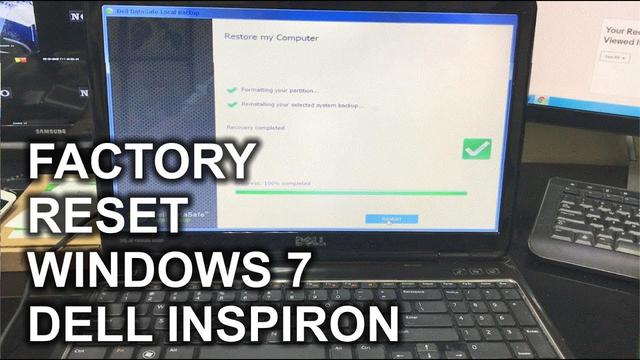
How to reset a Dell laptop – getting back to factory settings https://t.co/7E1y2KI7yu https://t.co/UAFWh0tzkk
— DGiT Mon Oct 31 08:55:42 +0000 2016
du clavier. Ensuite, cliquez sur
Redémarrer
.
Étape2:
Votre ordinateur portable va redémarrer maintenant, et bientôt vous verrez Démarrage avancé option. Cliquez sur
Dépannage
.
Étape3:
Après cela, sélectionnez
Réinitialiser votre PC< /p>
.
Étape4:
Sélectionnez
Suivant
. Votre ordinateur portable devrait maintenant redémarrer.
Étape5:
Ensuite, sélectionnez
Supprimer simplement mes fichiers
. Après cela, cliquez sur
Réinitialiser
.
Méthode3: Réinitialisation d'usine de l'ordinateur portable Dell Windows 10 avec un logiciel tiers
Vous pouvez réinitialiser votre ordinateur portable Dell en usine avec un logiciel tiers. Nous recommandons
le logiciel AOMEI OneKey Recovery
car il est simple à utiliser.
Étape 1:
Téléchargez le logiciel AOMEI OneKey Recovery. Ensuite, installez-le.
Étape2:
Maintenant, vous devez générer une sauvegarde du système avec. Exécutez le logiciel. Sélectionnez OneKey System Backup.
Étape3:
Il y aura maintenant deux options. Choisissez l'un d'entre eux et sélectionnez
Suivant
.
Étape 4:
Choisissez un lecteur pour stocker la partition logicielle. Appuyez sur
Démarrer la sauvegarde
.
Étape5:
Vous pouvez configurer une touche de raccourci pour accéder rapidement à ce logiciel. Cliquez sur l'icône des paramètres.
Étape 6:
Revenez maintenant à l'écran d'accueil. Appuyez sur la touche f11. Sélectionnez
Entrez dans AOMEI OneKey Recovery.
Étape 7:
Appuyez sur
OneKey System Recovery
.
Étape 8:
Choisissez l'une des options à restaurer. Cliquez sur
Suivant
.
Étape 9:
Maintenant, appuyez sur
Démarrer la restauration.
Il
devrait effectuer une réinitialisation complète sur votre ordinateur portable Dell Windows 10 maintenant.
Conseils:
La réinitialisation d'usine d'un ordinateur portable prend beaucoup de temps —Branchez le chargeur avant de commencer le processus.
Vous devez réinitialiser l'ordinateur portable une fois par an. Cela améliore les performances.
N'oubliez pas de conserver les fichiers de sauvegarde.
Comment réinitialiser le mot de passe d'un ordinateur portable Dell sous Windows 10 sans disque
Parfois, vous ne le ferez pas être en mesure de réinitialiser votre ordinateur portable Dell à partir de l'écran de connexion. Ensuite, vous devez réinitialiser le mot de passe de votre ordinateur portable. Utilisez un disque de réinitialisation de mot de passe pour réinitialiser un mot de passe d'ordinateur portable Dell. Mais nous créons rarement un disque de réinitialisation de mot de passe lorsque nous définissons le mot de passe pour notre ordinateur portable. Si vous ne possédez pas de disque de
réinitialisation de mot de passe
, vous pouvez essayer 2 méthodes différentes sur votre ordinateur portable Dell Windows 10.
Méthode 1: p>
Réinitialisez le mot de passe en utilisant des questions de sécurité.
Méthode2:
Réinitialisez le mot de passe avec le programme Windows Password Refixer.
Méthode1: Réinitialisez le mot de passe en en utilisant des questions de sécurité:
Vous pouvez réinitialiser le mot de passe de votre ordinateur portable Dell
en utilisant des questions de sécurité. Mais vous devez configurer certaines questions de sécurité au préalable. De plus, votre version de Windows doit être 10v1803 ou supérieure.
Étape1:
Tout d'abord, essayez de vous souvenir de votre mot de passe et saisissez-le. Si c'est faux, un message d'avertissement s'affichera à l'écran. Il vous proposera de réessayer avec le mot de passe correct.
Étape2:
Cliquez sur l'option OK et
Réinitialiser le mot de passe
sera disponible.
Étape3:
Ensuite, appuyez sur
Réinitialiser le mot de passe
. Vous verrez maintenant des questions de sécurité.
Étape4:
Entrez les bonnes réponses. Si toutes les réponses sont exactes, vous pouvez réinitialiser le mot de passe.
Si vous ne vous souvenez pas des réponses, essayez la méthode suivante.
Méthode2: Réinitialiser le mot de passe avec le mot de passe Windows Programme Refixer
Maintenant, vous avez besoin d'un programme de récupération de mot de passe tiers si vous n'avez pas de disque de réinitialisation de mot de passe et avez oublié la réponse aux questions de sécurité. Windows Password Refixer est un outil fiable de récupération de mot de passe qui peut réinitialiser votre ordinateur portable Dell Windows 10.
Étape1: Créez un disque Windows Password Refixer amorçable:
Tout d'abord, téléchargez ce programme sur un autre PC. Installez-le et ouvrez-le. Suivez les étapes et gravez-le sur un lecteur CD/USB. Votre disque amorçable Windows Password Refixer est maintenant prêt.
Étape2: démarrez le système à partir du disque:
Insérez le CD/lecteur USB amorçable dans l'ordinateur portable. Démarrez l'ordinateur portable et appuyez sur F2 ou F12 pour entrer dans le BIOS. Définissez le lecteur CD/USB comme périphérique de démarrage principal
. Maintenant, votre ordinateur portable doit démarrer à partir du disque Windows Password Refixer.
Étape3: Réinitialiser le mot de passe:
Une fois que Windows Password Refixer commence à fonctionner, il affiche la version du système d'exploitation et une liste des comptes d'utilisateurs de votre ordinateur portable Dell. Sélectionnez "Windows 10" et votre compte utilisateur. Ensuite, appuyez sur l'option "Réinitialiser le mot de passe". Après avoir réinitialisé le mot de passe, redémarrez votre ordinateur portable.
Conclusion
La réinitialisation d'usine
un ordinateur portable améliore ses performances. Généralement, nous utilisons un ordinateur portable pendant des années et il commence à fonctionner lentement. Nous utilisons l'ordinateur portable pour traiter quotidiennement de nombreuses données. Ils mettent la pression sur l'ordinateur portable et le font fonctionner plus lentement que d'habitude. De plus, l'ordinateur portable reviendra à ses paramètres d'origine et nettoiera toutes les données inutiles. Lorsque nous réinitialisons en usine l'ordinateur portable Dell Windows 10 à partir du démarrage, il est possible qu'il nettoie les fichiers de registre indésirables. Ainsi, nous pouvons dire qu'une réinitialisation d'usine une ou deux fois par an est bénéfique pour la santé de votre ordinateur portable Dell.
Dernière mise à jour par
Edward C. Ruiz
Partagez via:
Plus

![[100% RÉSOLU] Comment réparer un ordinateur portable Dell gagné [100% RÉSOLU] Comment réparer un ordinateur portable Dell gagné](http://website-google-hk.oss-cn-hongkong.aliyuncs.com/drawing/38/2022-3-1/2639.jpeg)


